Come generare un pagoPA
Hai la necessità di effettuare un pagamento verso un’azienda della Pubblica Amministrazione e per riuscirci ti è stato detto di utilizzare pagoPA, il sistema dei pagamenti a favore delle PA e dei gestori di pubblici servizi in Italia. Dal momento che non ti è stato fornito un modulo di pagamento, dovrai provvedere a generarlo in autonomia.
Come dici? Non hai la più pallida idea di come generare un pagoPA? Contrariamente a quanto tu possa pensare, portare a termine questa “impresa” non è affatto complicato: occorre solo un po’ di pazienza nel capire come procedere verso la PA a cui devi effettuare il pagamento.
Ti anticipo che non esiste una procedura valida in ogni caso, visto che ciascuna PA ha portali con interfacce utente differenti, ma i passaggi da compiere sono bene o male sempre gli stessi. Ora che ho tutta la tua attenzione, direi di mettere da parte le chiacchiere e passare all’azione!
Indice
Come generare un avviso pagoPA
Andiamo, quindi, a vedere come generare un avviso pagoPA. Per riuscirci, sostanzialmente, bisogna accedere alla piattaforma della PA verso cui effettuare il pagamento sfruttando SPID o CIE, recarsi nella sezione dedicata ai pagamenti delle pratiche con pagoPA e, quindi, seguire le indicazioni su schermo per finalizzare il tutto. Lascia che ti fornisca qualche delucidazione in più.
Come generare un pagoPA per rinnovo patente
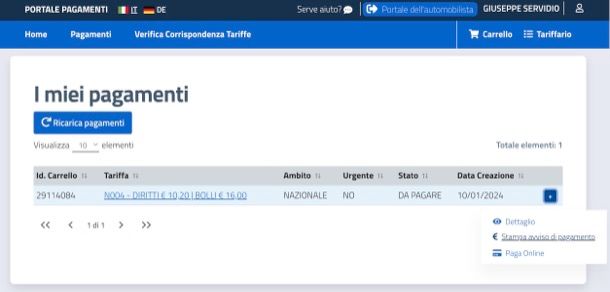
Mettiamo il caso che tu debba generare un pagoPA per rinnovo patente. In tal caso, per procedere devi collegarti al Portale dell’Automobilista e agire direttamente da lì.
Provvedi, quindi, a recarti su questa pagina, fai clic sul pulsante Accedi al Portale (in alto a destra) e, dopo aver cliccato sul bottone Accedi con le credenziali SPID o CIE (nella nuova pagina apertasi), provvedi a loggarti tramite SPID o CIE.
Ad accesso effettuato, fai stazionare il puntatore del mouse sulla dicitura Servizi online e, dal menu che si apre, clicca sulla dicitura Pagamenti pagoPA. Ora, clicca sul link Accedi alla Piattaforma situato nel box Pagamenti con Autenticazione e, quindi, fai clic sul pulsante Nuovo pagamento.
Nella pagina che ti viene mostrata, poi, fai clic sulla voce –Selezionare– (sotto la dicitura Seleziona Pratica), scrivi “rinnovo patente” con la tastiera, seleziona il tipo di rinnovo patente di tuo interesse (es. Rinnovo patente, Rinnovo CQC, Rinnovo patente con contestuale rinnovo CQC, etc.) e, quindi, fai clic sul pulsante Aggiungi Pratica al Carrello, avendo cura di confermare il tutto con un clic sul bottone Aggiungi presente nell’avviso comparso a schermo.
Successivamente, fai clic sul pulsante Visualizza Ultimo Carrello Creato presente nel riquadro Pratica aggiunta, fai clic sul pulsante Conferma Carrello (in fondo), definisci il soggetto pagatore tramite il modulo apposito e, quindi, clicca di nuovo sui pulsanti Conferma Carrello e Conferma. Dopodiché clicca sul bottone Visualizza Carrello nella sezione I Miei Pagamenti.
A questo punto, non ti resta che cliccare sul pulsante + annesso al pagamento che hai appena generato e selezionare la voce Stampa avviso di pagamento nel menu apertosi. Potrai così visualizzare l’avviso pagoPA che hai generato e stamparlo per poterlo pagare entro la data indicata nello stesso.
A tal proposito, se vuoi pagare pagoPA senza commissioni, ti consiglio di dare un’occhiata a Revolut, un conto smart associato a carte sia fisiche che virtuali (anche usa e getta) che si apre e gestisce comodamente da smartphone. Maggiori info qui.
Come generare un pagoPA per Contributo Unificato
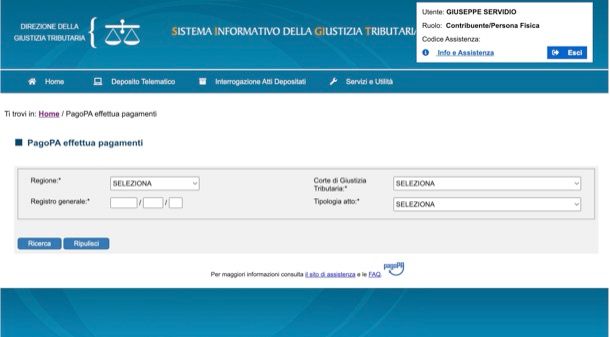
Hai la necessità di generare un pagoPA per Contributo Unificato Tributario o CUT? In tal caso, come si legge su questa pagina del portale della Giustizia Tributaria, “in caso di deposito con modalità telematica (PTT) del ricorso/appello l’utente ha la possibilità di effettuare il pagamento del CUT tramite il sistema ”pagoPA“ raggiungibile dall’area riservata del PTT; il pagamento è automaticamente abbinato al ricorso presentato, senza ulteriori adempimenti dell’utente”.
Per procedere, dunque, una volta giunto sul portale della Giustizia Tributaria, fai clic sul pulsante ACCEDI al PTT e poi provvedi a eseguire l’accesso tramite uno dei metodi disponibili (Credenziali, SPID, CIE o CNS). Ad accesso fatto, se è la prima volta che usi il servizio, potrebbe esserti richiesto l’inserimento della PEC e la conferma di alcuni dati (segui le istruzioni su schermo qualora sia questo il tuo caso).
Una volta che visualizzi la pagina principale del tuo account, provvedi a recarti nel menu Servizi e Utilità > pagoPA effettua pagamenti. Se ci sono pagamenti abbinati a eventuali ricorsi che hai presentato, ti verranno eventualmente mostrati e da lì potrai generare il pagamento pagoPA mediante la funzione apposita.
Come generare un QR code pagoPA
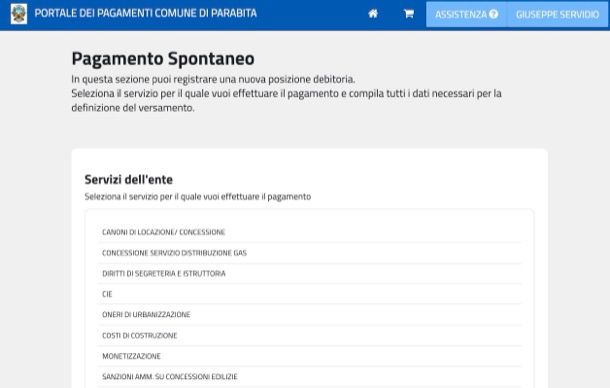
Desideri generare un QR code pagoPA per un motivo diverso dal rinnovo della patente o dal pagamento del CUT? Come ti ho già anticipato in apertura del post, in questo caso i passaggi da effettuare variano in base all’interfaccia del sito Web messo a disposizione dall’ente verso cui effettuare il pagamento.
In linea generale, per riuscire nell’operazione bisogna accedere al sito dell’ente verso cui effettuare il pagamento (es. il sito del tuo comune di residenza), individuare la sezione pagoPA e cliccarci sopra.
Successivamente, bisogna eseguire l’accesso alla piattaforma di pagamento cliccando sul pulsante apposito (es. Accedi al Portale pagoPA della città di [nome del comune], Accedi al Portale dei pagamenti del Comune di [nome del comune], e così via) e poi usando lo SPID o la CIE per finalizzare l’operazione.
Ad accesso eseguito, in genere bisogna indicare la necessità di effettuare un pagamento senza avviso pagoPA cliccando su un pulsante o su un link riportante una dicitura ad hoc (es. Pagamento senza avviso pagoPA, Inserimento spontaneo, Pagamento spontaneo o qualcosa di simile) e poi bisogna provvedere a compilare un apposito modulo in cui inserire tutti i dati necessari per generare l’avviso pagoPA (es. l’ente creditore, il codice tributo o il tipo di corrispettivo, la data di scadenza del pagamento, i dati anagrafici del debitore, etc.).
Fatta quest’operazione, bisogna poi cliccare su Avanti o Continua (o un pulsante simile), verificare che i dati inseriti sono corretti e, quindi, fare clic sul pulsante Stampa ora (o un bottone riportante una dicitura analoga) per generare in una nuova scheda del browser l’avviso pagoPA in formato PDF, che è possibile stampare e pagare nella modalità che preferirai utilizzare.
Dal momento che molti enti della Pubblica Amministrazione forniscono delle guide dettagliate su come generare degli avvisi di pagamento pagoPA sui rispettivi portali, qualora dovessi ancora nutrire dubbi sul da farsi, prova a cercare su Google “come generare avviso pagoPA [nome ente]”.

Autore
Salvatore Aranzulla
Salvatore Aranzulla è il blogger e divulgatore informatico più letto in Italia. Noto per aver scoperto delle vulnerabilità nei siti di Google e Microsoft. Collabora con riviste di informatica e cura la rubrica tecnologica del quotidiano Il Messaggero. È il fondatore di Aranzulla.it, uno dei trenta siti più visitati d'Italia, nel quale risponde con semplicità a migliaia di dubbi di tipo informatico. Ha pubblicato per Mondadori e Mondadori Informatica.




